Livestreaming met Gameverbetering
Met behulp van handige instellingen kunt u vanaf uw Xperia-apparaat livestreamen voor een betere streamingervaring.
U hebt een Google-account nodig als streamingaccount om live te kunnen streamen. Activeer uw account van tevoren voor livestreaming. Schakel tevens het menutype om naar  (Pull-downbalk).
(Pull-downbalk).
Aan de slag met livestreaming
Voor u aan de slag gaat met livestreaming, selecteert u uw streamingaccount, wijzigt u de titel of de beschrijving van de stream, bewerkt u de streamindeling of miniatuur, past u het volume aan, en nog veel meer.
-
Trek tijdens het spelen van een game
 (Pull-downbalk) omlaag en tik op [REC en stream].
(Pull-downbalk) omlaag en tik op [REC en stream].Wanneer u voor het eerst op [REC en stream] tikt, worden er diverse opmerkingen of informatieberichten weergegeven. Bevestig de berichten, vink de selectievakjes aan en tik daarna op [OK] om de volgende stappen uit te voeren.
-
Tik op
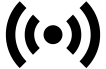 (Livestreaming).
(Livestreaming).Het scherm met de instellingen voor de stream wordt weergegeven.
-
Configureer de gewenste instellingen.
- Tik op
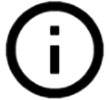 (knop Details weergeven) om meer te weten te komen over de instellingen voor de stream.
(knop Details weergeven) om meer te weten te komen over de instellingen voor de stream. - U kunt beheren wie uw stream kan zien en waar deze wordt weergegeven onder [Zichtbaarheid]. De standaardinstelling is [Openbaar], waarmee iedereen toegang heeft tot uw livestream. Als u alleen uzelf en andere personen die u kiest toegang wilt geven tot uw livestream, selecteert u [Privé]. Als u alleen uzelf en andere personen met wie u de koppeling deelt toegang wilt geven tot uw livestream, selecteert u [Niet vermeld].
- Als bij een instelling
 (pictogram Bewerken) wordt weergegeven, tikt u op het pictogram om de instelling te bewerken.
(pictogram Bewerken) wordt weergegeven, tikt u op het pictogram om de instelling te bewerken. - De instellingen worden automatisch opgeslagen. Instellingen die u eerder hebt ingevoerd, worden echter gewist als u de streaming-app wijzigt.
- Tik op
-
Tik op [GEREED] > [GO LIVE].
Het streamen wordt gestart.
Scherm van het menu Gameverbetering tijdens het streamen (Chatbox)
Trek tijdens livestreaming  (Pull-downbalk) omlaag. Tik op het tabblad
(Pull-downbalk) omlaag. Tik op het tabblad  (Chatbox), het tabblad
(Chatbox), het tabblad 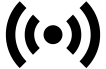 (Streaminstellingen) of het tabblad
(Streaminstellingen) of het tabblad  (Hoofdmenu) om tussen tabbladen te schakelen. U kunt uw stream rechtstreeks bedienen vanaf de werkbalk die tijdens het streamen aan de rand van het menu wordt weergegeven. U kunt bijvoorbeeld het privacyscherm toepassen, de microfoon uitschakelen, enz.
(Hoofdmenu) om tussen tabbladen te schakelen. U kunt uw stream rechtstreeks bedienen vanaf de werkbalk die tijdens het streamen aan de rand van het menu wordt weergegeven. U kunt bijvoorbeeld het privacyscherm toepassen, de microfoon uitschakelen, enz.
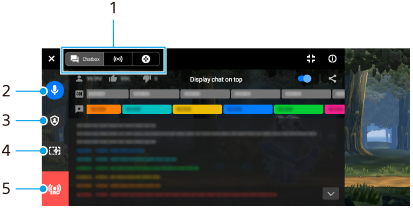
- Tabbladen
Tik op een tabblad om het menu Gameverbetering te wisselen.
 (Chatbox): U kunt met uw kijkers communiceren. Als u op de schakelaar [Chat op voorgrond weergeven] tikt om de functie in te schakelen, kunt u ook na het sluiten van [Chatbox] met uw kijkers blijven communiceren door de laatste chatberichten bovenop de game weer te geven bovenaan het scherm.
(Chatbox): U kunt met uw kijkers communiceren. Als u op de schakelaar [Chat op voorgrond weergeven] tikt om de functie in te schakelen, kunt u ook na het sluiten van [Chatbox] met uw kijkers blijven communiceren door de laatste chatberichten bovenop de game weer te geven bovenaan het scherm.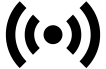 (Streaminstellingen): U kunt de instellingen voor livestreaming bekijken.
(Streaminstellingen): U kunt de instellingen voor livestreaming bekijken. (Hoofdmenu): U kunt het menu Gameverbetering bekijken.
(Hoofdmenu): U kunt het menu Gameverbetering bekijken. - Stem in stream dempen
Tik om de stem tijdens het streamen in of uit te schakelen.
- Privacyscherm
Tik om het privacyscherm toe te passen of te annuleren.
- Gameverbetering weergeven/verbergen
Tik om het instellingenscherm van Gameverbetering weer te geven of te verbergen in de livestream.
- Stream beëindigen
Tik om de stream te beëindigen.
De stream beëindigen
-
Trek tijdens het streamen
 (Pull-downbalk) omlaag en tik op
(Pull-downbalk) omlaag en tik op  (pictogram Stream beëindigen).
(pictogram Stream beëindigen).U kunt na het beëindigen van de stream de samenvatting van uw stream controleren.
Hint
- Zelfs als het scherm Gameverbetering niet wordt weergegeven, kunt u de volgende handelingen uitvoeren via de melding van Gameverbetering. Sleep de statusbalk omlaag om de melding te openen.
- De stem tijdens het streamen in- of uitschakelen
- Het privacyscherm toepassen of annuleren
- Het menu Gameverbetering weergeven of verbergen
- De stream beëindigen